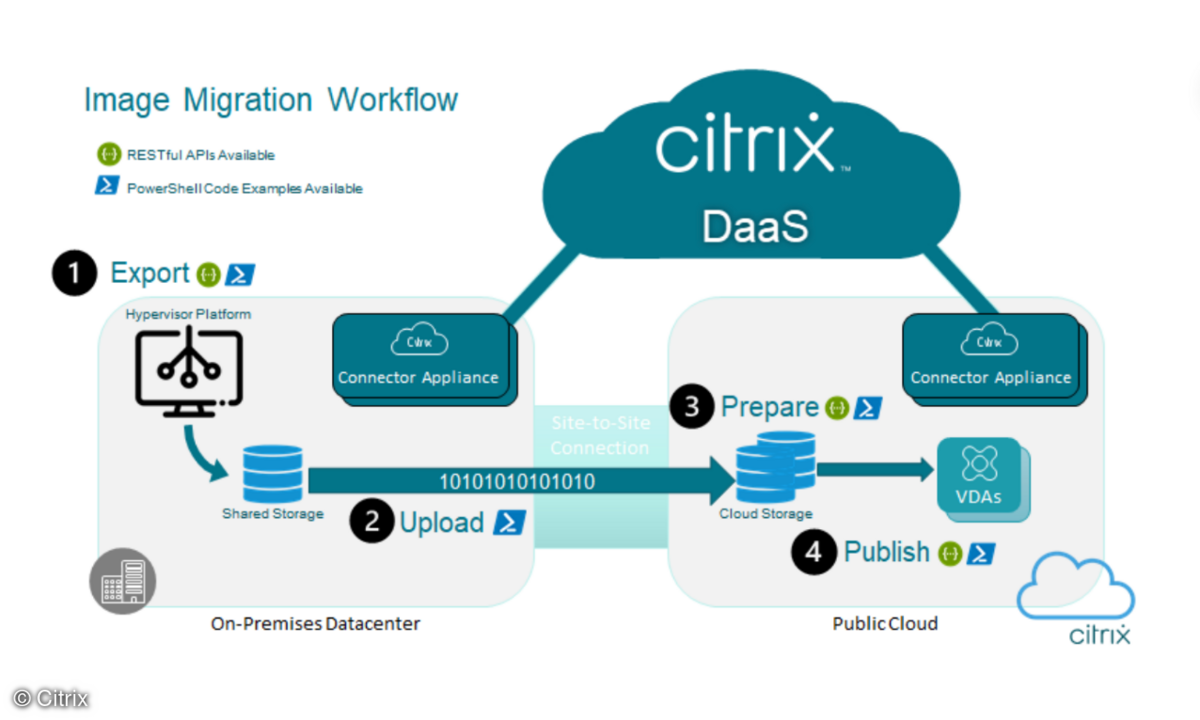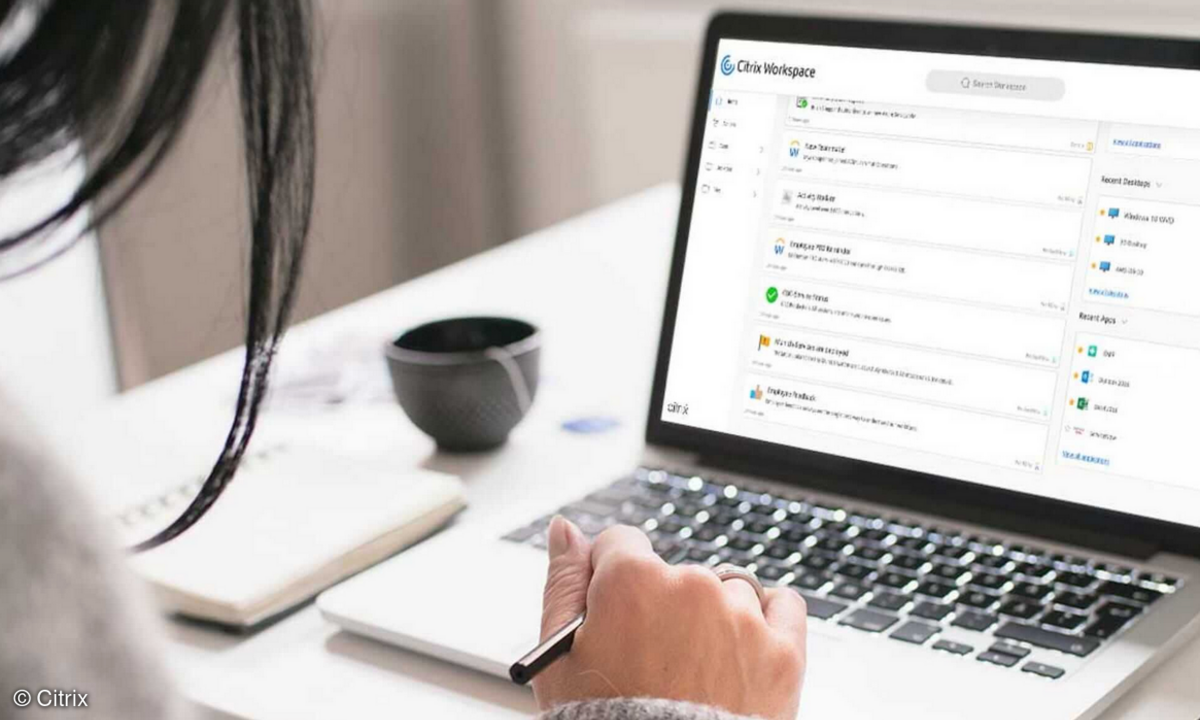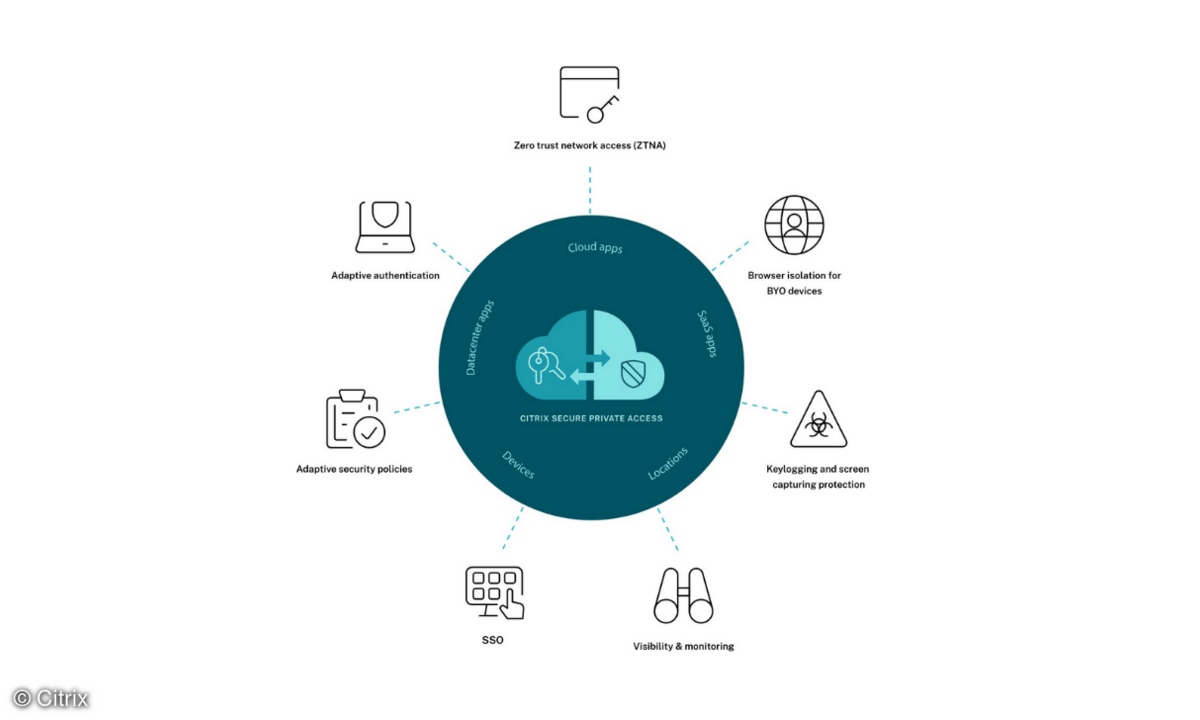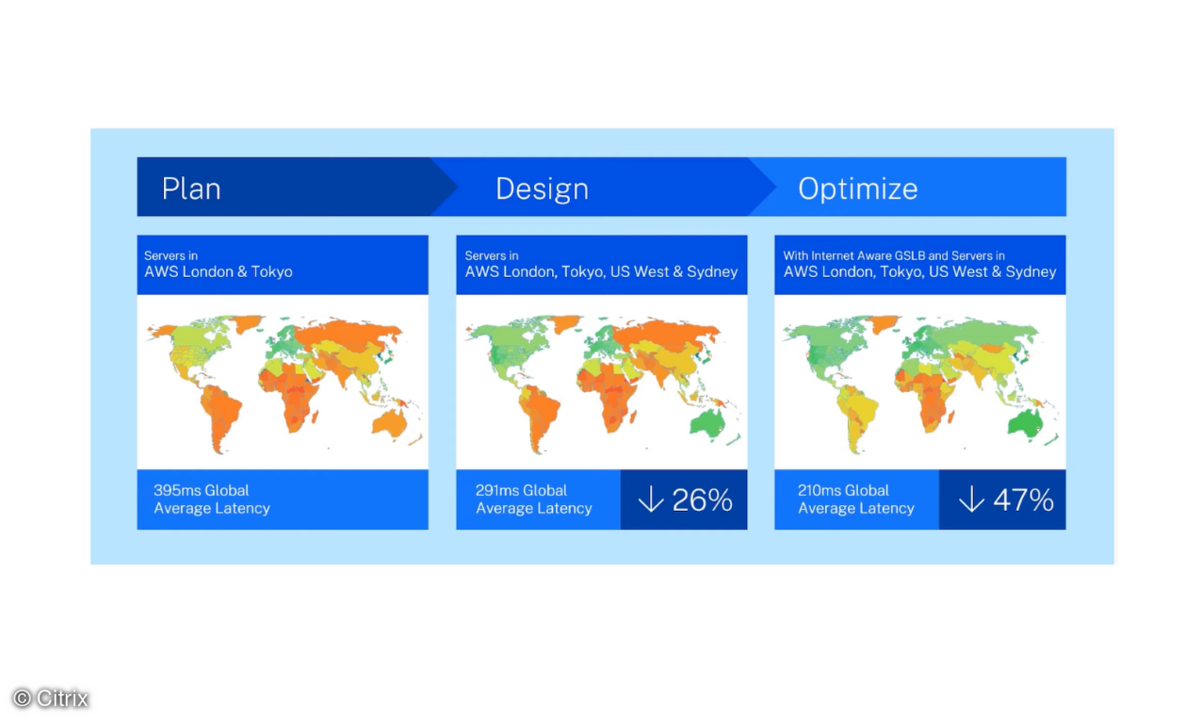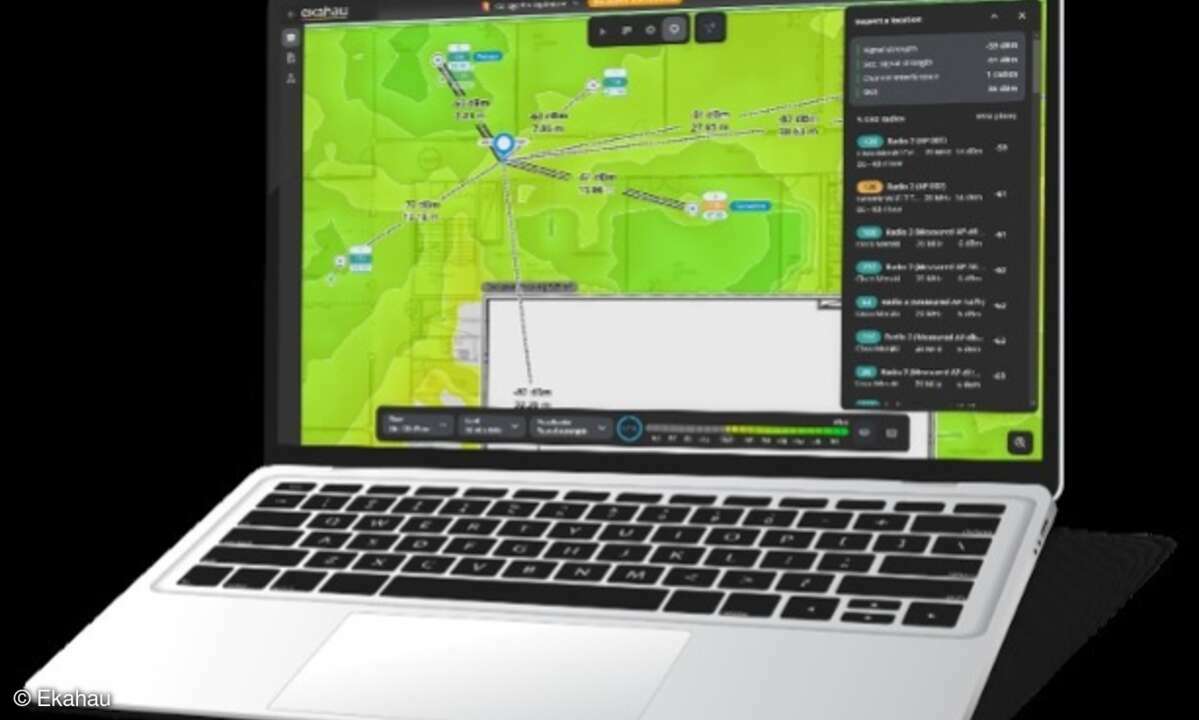Der virtualisierte Arbeitsplatz
Citrix‘ VDI-Lösung (Virtual Desktop Infrastructure) Xendesktop, aktuell in Version 3.0, umfasst alle Komponenten für das Management virtualisierter Arbeitsplätze. Mehrere Editionen bieten umfangreiche Funktionen, darunter die Bereitstellung individuell nach Bedarf erzeugter Desktops per Citrix Provisioning Server oder ein Profil-Management. Der Praxistest betrachtet die Basiskomponente, den Desktop Delivery Controller (DDC).
Die Connection-Broker-Funktion ist die wesentliche Komponente einer VDI-Lösung. Sie regelt bei
zentral virtualisierten Desktops den Zugang sowie die Benutzersitzungen und überwacht den Zustand
der virtuellen Maschinen (VMs). DDC unterstützt das Citrix-Protokoll ICA (Independent Computer
Architecture) und neben der hauseigenen Virtualisierungsplattform Xenserver auch Vmware Virtual
Infrastructure 3 über Virtual Center und Microsoft Hyper-V mit System Center Virtual Machine
Management 2008. Zudem lassen sich auch Blade- und Standalone-PCs, die den Citrix Virtual Desktop
Service unterstützen, als Desktops einbinden.
Um einen Eindruck von Xendesktop zu erhalten, kann man die kostenlose, zeitlich unbegrenzte
Express Edition für zehn Benutzer einsetzen. Sie erlaubt das Kennenlernen aller wichtigen
Funktionen, jedoch ohne den Provisioning Server für On-Demand-Desktops. In unserem Test wird der
virtuelle Desktop dem Anwender fest zugeordnet.
Testumgebung
Im Testaufbau kam als Hardware ein Sun Fire X4140 Server mit zwei mit 2,5 GHz getaktete
Quad-Core-x64-Prozessoren von AMD, 8 GByte RAM und vier 146-GByte-Festplatten als RAID-5-Verbund
zum Einsatz. Auf drei VMs sind die grundlegenden Komponenten einer Xendesktop-Infrastruktur
installiert (Bild 1): Die erste VM, ein Windows 2003 Server R2, ist der Domain Controller mit dem
Active Directory (AD) sowie DHCP und DNS. Die zweite VM, ebenfalls ein Windows-Server, stellt den
Citrix DDC mit allen Subkomponenten bereit. Die dritte VM wie auch allen weiteren sind
virtualisierte Windows-XP- oder Vista-Desktop-Systeme. Auf diesen ist der Citrix Virtual Desktop
Agent (VDA) implementiert, um eine direkten ICA-Verbindung vom Benutzerendgerät zu ermöglichen. VDA
in der aktuellen Version 3.0.3056 (XDE300VDA001) ist als Public Hotfix auf der Citrix-Support-Seite
verfügbar (siehe
support.citrix.com/article/CTX120586)
und sollte unbedingt verwendet werden. Der Hotfix behebt grundsätzliche Probleme mit USB-, Audio-
und Druckfunktionalität im Virtual Channel des ICA-Protokolls. Auf dem Administator-PC ist Windows
XP SP3 und der Citrix Desktop Receiver installiert. Das Citrix Xencenter für die Verwaltung des
Xenserver ist dort ebenfalls eingerichtet. Damit ist zur Administration auch ein Konsolenzugriff
auf die VMs über das intergrierte VNC (Virtual Network Computing) möglich. Besser ist der Einsatz
eines RDP-Clients (Remote Desktop Protocol), der eine bessere und flüssigere Bildschirmdarstellung
bietet. Eine detaillierte Übersicht zu den Systemvoraussetzungen fasst der
Citrix-Knowledge-Base-Artikel
CTX118857 zusammen.
Installation
Die Installation aller Xendesktop-Komponenten – Desktop-Delivery-Controller-Service,
Web-Interface-Service, Management-Konsolen, Lizenzsystem und Data Store – auf einem Windows-System
wird unterstützt. Dies ist für Testzwecken hilfreich und mindert zudem den ersten Arbeitsaufwand.
Folgende Voraussetzungen sind auf dem Windows-Server zu schaffen: Der Computer muss Mitglied in der
Domäne sein. Zudem ist der Microsoft Internet Information Service (am besten IIS 6.0) und der
Terminal-Dienst im Application Mode notwendig. Der DDC basiert seit der Version 1.0 auf der
Presentation-Server- und IMA-Technik (Independent Management Architecture). Es sind jedoch keine
Terminal-Service-CALs (Client Access Licenses) erforderlich.
Ein englischsprachiger Wizard führt durch die Xendesktop-Installation, die zirka 15 bis 20
Minuten dauert. Wenn notwendig installiert die Installationsroutine fehlende systemnahe Software
nach. Die Xendesktop-Farm wird wie eine Xenapp-Serverfarm im Citrix Datastore verwaltet. Die
mitgelieferte SQL Server 2005 Express Edition lässt sich unproblematisch für Testzwecke
mitinstallieren. In einer Test- oder Produktivumgebung sind gegebenenfalls ein SQL Server oder der
Citrix-Lizenz-Server schon vorhanden, die natürlich genutzt werden können.
Nach dem Reboot setzt der Administrator mithilfe des Active Directory Configuration Wizards das
Setup mit der Konfiguration der OU (Organisation Unit) fort und legt den Delivery Controller als
Instanz an. Dabei ist aber das Schema nicht zu ändern. Xendesktop benötigt auch zur Laufzeit eine
Verbindung zum AD, da die Computerobjekte für die virtualisierten Desktops über die Access
Management Console (AMC) darin automatisch erzeugt werden. Zum Abschluss startet die Web-basierte
Lizenzmanagementkonsole für das Einspielen der CCU-Lizenz (Concurrent User).
Konfiguration
Die Administration des Xendesktop erfolgt via AMC, eine MMC-basierte (Microsoft Management
Consolen) Verwaltungsoberfläche. Sie ähnelt der AMC für Xenapp im Aufbau, ist jedoch eine
eigenständige Konsole. Neben den bekannten Standardfunktionen wie Warnmeldungen und
Hotfix-Informationen dient sie im Wesentlichen zur Konfiguration der Delivery Controller, des
Web-Interfaces und der Desktop-Gruppen.
Das Erstellen einer Desktop-Gruppe wird durch einen Konfigurationsassistenten in sieben Schritte
unterstützt und dauert keine fünf Minuten. Die wichtigsten Abfragen sind: Zuordnungsart (Assignment
Type), also "Pooled" in Verbindung mit Provisioning Server oder "Assigned" mit fester Zuordung, die
Hosting-Infrastruktur für die virtuellen Desktops und die Frage, für welchen Benutzer
beziehungsweise welche Gruppen diese bereitgestellt werden. Zur Auswahl müssen VMs oder
entsprechende Templates bei Einsatz des Provisioning Servers vorhanden sein. Die Angabe des
Anzeigenamens und die Auswahl eines Icons schließen die Basiskonfiguration ab.
Der Administrator kann die erweiterte Konfiguration an dieser Stelle vornehmen oder die
Standardeinstellungen zu einem späteren Zeitpunkt ändern. Dazu zählen zum Beispiel die
Zugriffskontrolle, die Idle Pool Settings (interessant bei provisionierten Clients, die zu
Stoßzeiten vorgehalten werden sollen), das Verhalten der VM beim Abmelden (zum Beispiel
automatischer Restart) sowie die Client-Anzeigeoptionen. Die den Citrix-Systemverwaltern "
altbekannte" Java-basierte CPS-Konsole (Citrix Presentation Server) ist zudem noch notwendig, um
weitere Einstellungen (so zum Beispiel die Tonqualität und Client-Druckerzuordnung) über
Richtlinien anzuwenden. So kann der Benutzerzugriff oder die Sitzungsumgebungen auf Basis von
Verbindungs-, Sicherheits- und Bandbreiteneinstellungen gesteuert werden.
Test
Der Zugriff auf einen virtuellen Desktop erfolgt nach der Anmeldung am Web-Interface über den
Browser (Voraussetzung ist Internet Explorer ab Version 6). Die Virtual-Desktop-Verbindung wird im
vollen Funktionsumfang mit der aktuellen Version des Citrix Desktop Receivers 11.1 unterstützt. Die
Client-Software für Windows XP oder Vista lässt sich entweder im "Full Screen Mode" installieren
oder aber im "Window View Mode", um zwischen dem virtuellen Desktop und dem lokalen Client-Desktop
umschalten zu können. Es ist aber auch möglich, mit einem aktuellen Xenapp-Plug-in für Windows oder
einem ICA-Client für Linux oder Mac eine Verbindung herzustellen. Mit diesen Client-Typen sind
jedoch zurzeit nicht alle Funktionen möglich. So fehlt zum Beispiel die Unterstützung der
umfangreichen Anzeigeoptionen, ebenso der Smart Cards und der neuen Citrix HDX-Technik zur
Darstellungsoptimierung für Xendesktop.
Eine Anbindung mit einem Wyse V10 Thin Client und der speziellen Desktop Appliance Wyse Viance
war problemlos möglich. Für eine Verbindung ist im Client-System nur die entsprechende IP-Adresse
beziehungsweise URL für den Web-Interface-Service einzutragen. Jedoch ist die Unterstützung der
einzelnen Funktionen wie USB, Drucker, Multimedia und Audio je nach Client unterschiedlich.
Unternehmen sollten also ihre Anforderungen vor Projekten vorab gründlich prüfen.
Zur Zeit unterstützt VDA folgende Betriebssysteme: Windows XP Professional 32-Bit mit
Service-Pack 2 oder höher sowie Windows Vista 32-Bit Business, Ultimate oder Enterprise. Somit
fehlt doch mindestens die Unterstützung virtualisierter 64-Bit-Windows-Clients und in manchem
Projekt sicher auch die von Linux- und Server-Betriebssystemen.
Fazit
Mit Citrix Xendesktop erfolgt die Bereitstellung virtueller Desktops in wenigen Schritten, eine
detaillierte Einrichtung ist möglich. Doch eine Schwäche sind die unterschiedlichen Konsolen für
die Administration der einzelnen Komponenten. Kommt der Administrator aus der CPS-Welt, ist der
Einstieg leichter, auch weil sich Konzept und Begriffe aus dem Xenapp-Umfeld wiederfinden. Die
Stärke von Xendesktop liegt in der langjährigen Erfahrung von Citrix bei der
Anwendungsbereitstellung und in der Funktionsbreite. Dazu ist eine Auswahl aus fünf
Xendesktop-Editionen zu treffen: Die Produktlinie reicht von der freien Express-Edition über die
Standard-, Advanced- und Enterprise- bis zum Flagschiff Platinum-Edition. Die Advanced-Edition
liegt bei zirka 195 Dollar Listenpreis pro Benutzer. Sie enthält alle für eine umfangreiche
Virtual-Desktop-Bereitstellung wesentlichen Komponenten: neben dem DDC unter anderem die neuen
Essentials für Xenserver, den Profil-Manager und den unerlässlichen Provisioning-Server. Ab der
Enterprise-Edition (zirka 295 Dollar) ist auch Xenapp für die Applikationsbereitstellung in
virtuellen Desktops inbegriffen. Alle Citrix-Kerntechniken und -Komponenten wie die neue
ICA/HDX-Technik und die WAN-Optimierung des Branch Repeaters greifen ineinander oder ergänzen sich.
Dies ermöglicht es, um den Citrix Delivery Controller herum eine anspruchsvolle VDI-Lösung
aufzubauen.
Info: Citrix Tel.: 0811/83000 Web: www.citrix.com